萬盛學電腦網 >> Wps Office >> wps綜合教程 >> WPS演示簡單制作標題移位的動畫效果
WPS演示簡單制作標題移位的動畫效果
曾經見過一個用Director制作的課件,演示時,有一個大標題由屏幕中心轉移到邊緣的效果,顯得很專業。於是探索能否在WPS演示中實現,結論是,完全沒有問題!
第一步,主體文字制作。在幻燈片中中心位置用文本框或藝術字的方式插入大標題,設置好字體字號等格式信息。然後將這個大標題復制一份,如果是用文本框制作的,則減小字號,其他設置不變,如果是用藝術字制作的,只需要用鼠標調整其大小即可,調整完成後將小號的標題文字擺放頁面的右上角。
第二步,設置動畫效果。用鼠標右擊頁面中間的大標題,在右鍵菜單中選擇“自定義動畫”。軟件右側邊的任務窗格即切換到“自定義動畫”工具,點擊“添加效果→動作路徑→繪制自定義路徑→曲線”(圖1),然後用鼠標繪制一段曲線,起點為大號標題的中心位置,終點為右上角小號標題的中心位置。
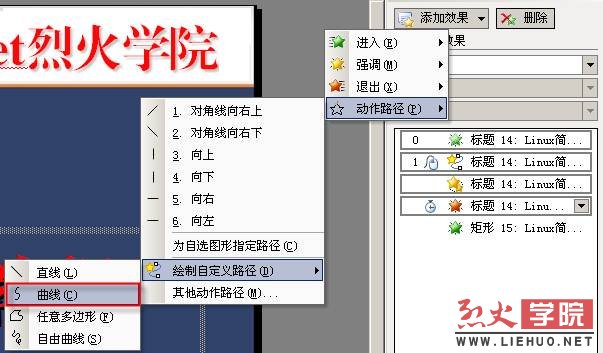
圖1
然後再次點擊“添加效果→強調→放大/縮小”,完成後雙擊動畫列表中的“放大/縮小”項,在設置面板中注意將“尺寸”由默認的“150%”改為“50%”或其它合適的比例,將“動畫文本”項由默認的“按字母”改為“整批發送”(圖2)。

圖2
接著再為大號標題設置一個效果為“消失”的退出項,即完成了大標題移動和消失的效果。接著選中右上角的小號標題,依次點擊“添加效果→進入→出現”為其添加“出現”的進入效果。
最後調整一下各個效果出現的時機,大號標題移動的時機為“單擊時”,放大/縮小效果的時機為“之前”,這樣就可以在移動的同時逐漸縮小,“消失”的時機設置為“之後”,即大標題移動到指定位置後消失,而小號標題出現的時機為“之後”,即大號標題移動到指定位置並消失後,小號標題即刻出現。
至此,整個標題移動效果制作完畢,快點擊播放按鈕,看看效果如何吧。
最終效果見附件示例文檔:效果示例.ppt
GIF模擬效果:




